Питање
Проблем: Како да поправите КБ5014697 да се не инсталира у Виндовс-у?
Здраво. Покушао сам да инсталирам ажурирање КБ5014697 неколико пута на свом рачунару са оперативним системом Виндовс 11, али сваки пут не успе. Шта да радим?
Решен одговор
Мицрософт је издао Виндовс 11 крајем 2021. Многи људи су пожурили да га испробају. Међутим, људи су се сусрели са бројним грешкама, грешкама и кваровима. Раније смо писали о проблемима, нпр 100% коришћење диска, Виндовс Дефендер се не отвара, дуго кашњење звука, и многи други.
Недавно су корисници наишли на проблеме када су покушавали да инсталирају најновије ажурирање за Виндовс 11 КБ5014697. Нажалост, проблеми са инсталацијом ажурирања су прилично чести и јављају се на свакој верзији оперативног система Виндовс. Неки људи пријављују да су примили 0к800700а1 код грешке. Цела порука гласи како следи:
Самостални инсталатер за Виндовс Упдате
Инсталатер је наишао на грешку: 0к800700а1
Наведена путања је неважећа
Постоји неколико разлога зашто би се то могло догодити. Најчешће, ажурирања за Виндовс не успевају да се инсталирају због неисправних компоненти и услуга ажурирања. Међутим, откривено је да би до ове специфичне грешке могло доћи због сметњи безбедносног софтвера треће стране или Виндовс шифровања под називом БитЛоцкер.[1]
У овом водичу ћете пронаћи 6 корака који би вам могли помоћи да решите проблем КБ5014697 када се не инсталира у Виндовс-у. Наравно, ручно решавање проблема може бити дуготрајан процес тако да можете покушати да покренете скенирање РеимагеМац машина за прање веша Кс9. Овај алат за одржавање може да поправи већину системских грешака, БСОД-ова,[2] оштећене датотеке и регистар[3] питања. У супротном, пратите упутства у наставку.
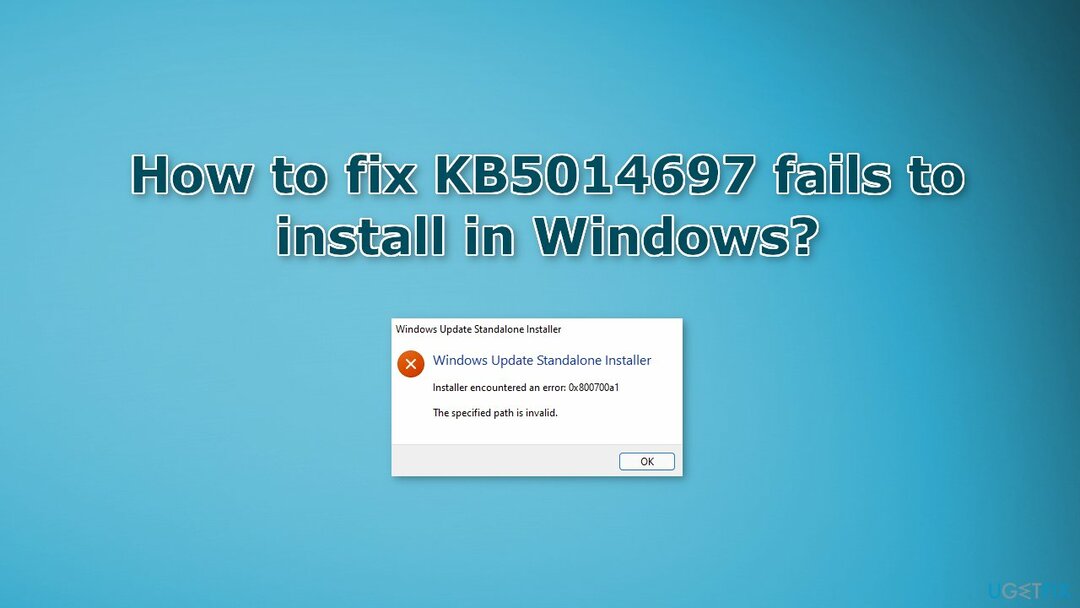
Решење 1. Покрените алатку за решавање проблема Виндовс Упдате
Да бисте поправили оштећени систем, морате купити лиценцирану верзију Реимаге Реимаге.
- Кликните Виндовс дугме и изаберите Подешавања
- Изаберите Систем са левог окна, затим скролујте надоле у десном окну и кликните на Решавање проблема
- Кликните на Други алати за решавање проблема
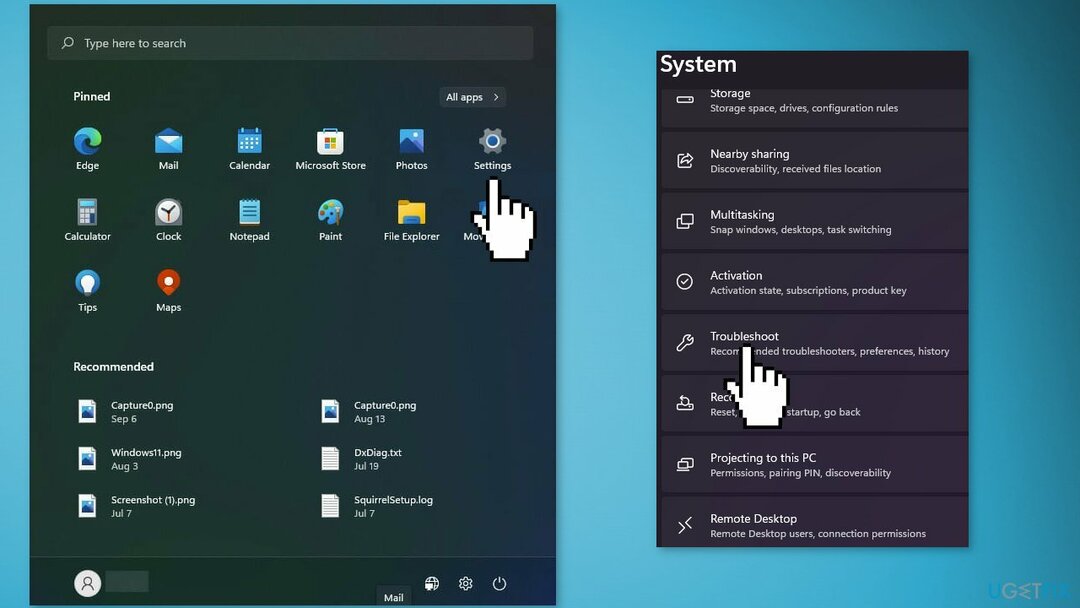
- Лоцирајте Виндовс Упдате алатку за решавање проблема и притисните Трцати дугме
Решење 2. Поново покрените Виндовс услуге
Да бисте поправили оштећени систем, морате купити лиценцирану верзију Реимаге Реимаге.
- Тип услуге у траци за претрагу и покрените услужни програм Сервицес
- Финд Виндовс Упдате у листи
- Двапут кликните на њега, подесите Тип покретања до Аутоматски, и кликните Применити
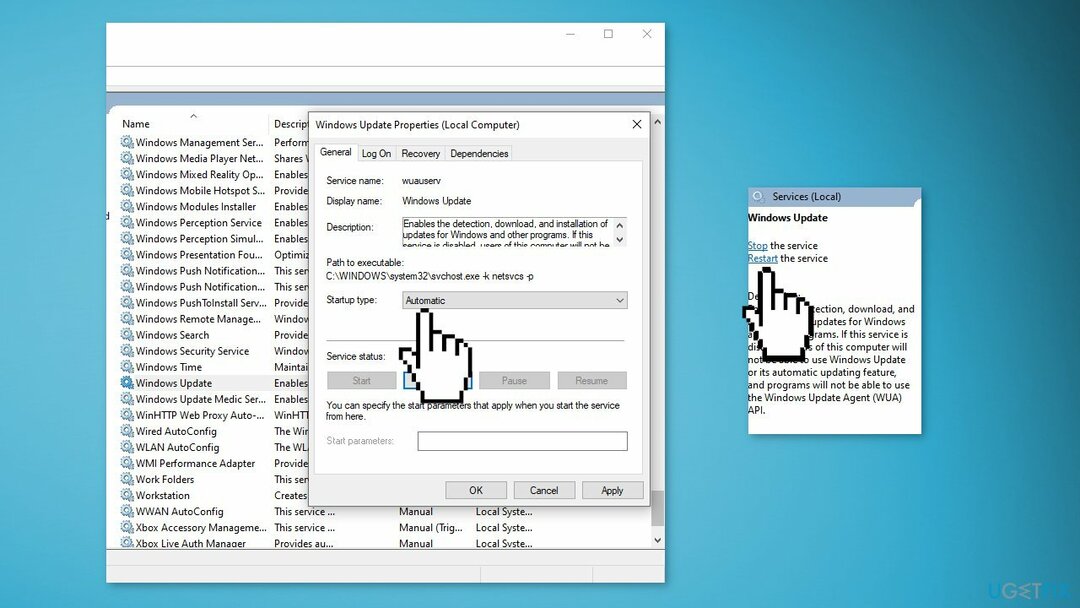
- Сада кликните на Поново покрените услугу
- Урадите исто са Позадински Интелигенти трансфер сервис
Решење 3. Ресетујте компоненте Виндовс Упдате
Да бисте поправили оштећени систем, морате купити лиценцирану верзију Реимаге Реимаге.
- Отвори Командни редак као администратор
- Откуцајте следеће команде једну по једну и притисните Ентер после сваког:
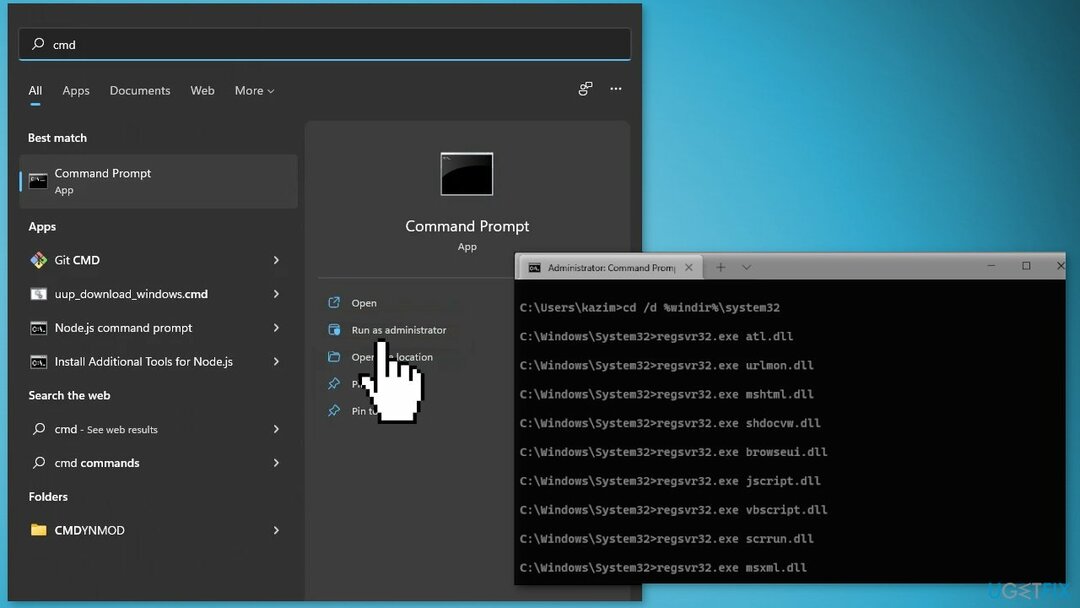
нето стоп битови
нет стоп вуаусерв
нет стоп цриптсвц
Дел „%АЛЛУСЕРСПРОФИЛЕ%\Апплицатион Дата\Мицрософт\Нетворк\Довнлоадер\кмгр*.дат“
Рен %Системроот%\СофтвареДистрибутион\ДатаСторе ДатаСторе.бак
Рен %Системроот%\СофтвареДистрибутион\Довнлоад Довнлоад.бак
Рен %Системроот%\Систем32\цатроот2 цатроот2.бак
сц.еке сдсет битова Д:(А ЦЦЛЦСВРПВПДТЛОЦРРЦСИ)(А;; ЦЦДЦЛЦСВРПВПДТЛОЦРСДРЦВДВОБА)(А;; ЦЦЛЦСВЛОЦРРЦАУ)(А;; ЦЦЛЦСВРПВПДТЛОЦРРЦПУ)
сц.еке сдсет вуаусерв Д:(А ЦЦЛЦСВРПВПДТЛОЦРРЦСИ)(А;; ЦЦДЦЛЦСВРПВПДТЛОЦРСДРЦВДВОБА)(А;; ЦЦЛЦСВЛОЦРРЦАУ)(А;; ЦЦЛЦСВРПВПДТЛОЦРРЦПУ)
цд /д %виндир%\систем32
регсвр32.еке атл.длл
регсвр32.еке урлмон.длл
регсвр32.еке мсхтмл.длл
регсвр32.еке схдоцвв.длл
регсвр32.еке бровсеуи.длл
регсвр32.еке јсцрипт.длл
регсвр32.еке вбсцрипт.длл
регсвр32.еке сцррун.длл
регсвр32.еке мскмл.длл
регсвр32.еке мскмл3.длл
регсвр32.еке мскмл6.длл
регсвр32.еке ацткпрки.длл
регсвр32.еке софтпуб.длл
регсвр32.еке винтруст.длл
регсвр32.еке дссенх.длл
регсвр32.еке рсаенх.длл
регсвр32.еке гпкцсп.длл
регсвр32.еке сццбасе.длл
регсвр32.еке слбцсп.длл
регсвр32.еке цриптдлг.длл
регсвр32.еке олеаут32.длл
регсвр32.еке оле32.длл
регсвр32.еке схелл32.длл
регсвр32.еке инитпки.длл
регсвр32.еке вуапи.длл
регсвр32.еке вуауенг.длл
регсвр32.еке вуауенг1.длл
регсвр32.еке вуцлтуи.длл
регсвр32.еке вупс.длл
регсвр32.еке вупс2.длл
регсвр32.еке вувеб.длл
регсвр32.еке кмгр.длл
регсвр32.еке кмгрпрки.длл
регсвр32.еке вуцлтук.длл
регсвр32.еке мувеб.длл
регсвр32.еке вувебв.длл
нетсх винсоцк ресет
нето стартни битови
нет старт вуаусерв
нет старт цриптсвц
- Сачекајте да се процес заврши и поново покренути ваш рачунар
Решење 4. Користите Мицрософт Упдате Цаталог
Да бисте поправили оштећени систем, морате купити лиценцирану верзију Реимаге Реимаге.
Кад год ажурирања за Виндовс не успеју да се инсталирају аутоматски, увек можете покушати да то урадите ручно. Прво, морате да сазнате који КБ број је релевантан за вас.
- Десни клик Почетак дугме и изаберите Подешавања
- Иди на Ажурирање и безбедност
- На десној страни пронађите и кликните Погледајте историју ажурирања
- Са листе, забележите КБ број који не успева да се инсталира са кодом грешке
- Иди на Каталог Мицрософт ажурирања страницу, укуцајте КБ број и притисните Претрага

- Преузимање ажурирање и инсталирајте га ручно
Решење 5. Онемогућите сигурносни софтвер треће стране
Да бисте поправили оштећени систем, морате купити лиценцирану верзију Реимаге Реимаге.
Понекад антивирусни софтвер може грешком блокирати легитимне процесе. Требало би да покушате да онемогућите антивирус и покушате поново да покренете ажурирање.
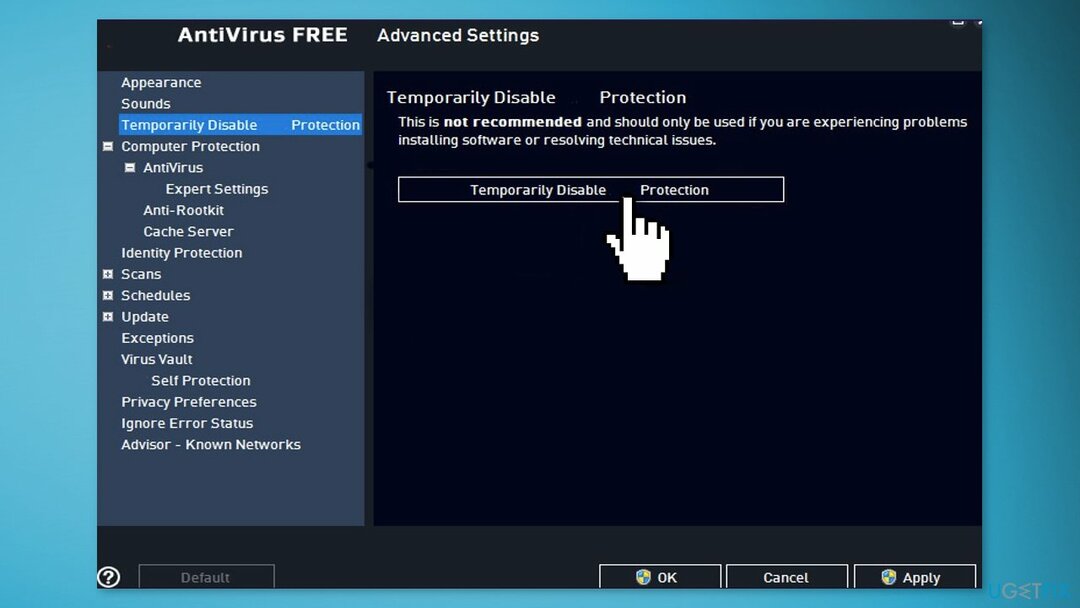
Решење 6. Обуставите БитЛоцкер
Да бисте поправили оштећени систем, морате купити лиценцирану верзију Реимаге Реимаге.
- Отвори Контролна табла, изаберите Систем и безбедност
- Иди на БитЛоцкер шифровање диск јединице и кликните на Обуставите заштиту
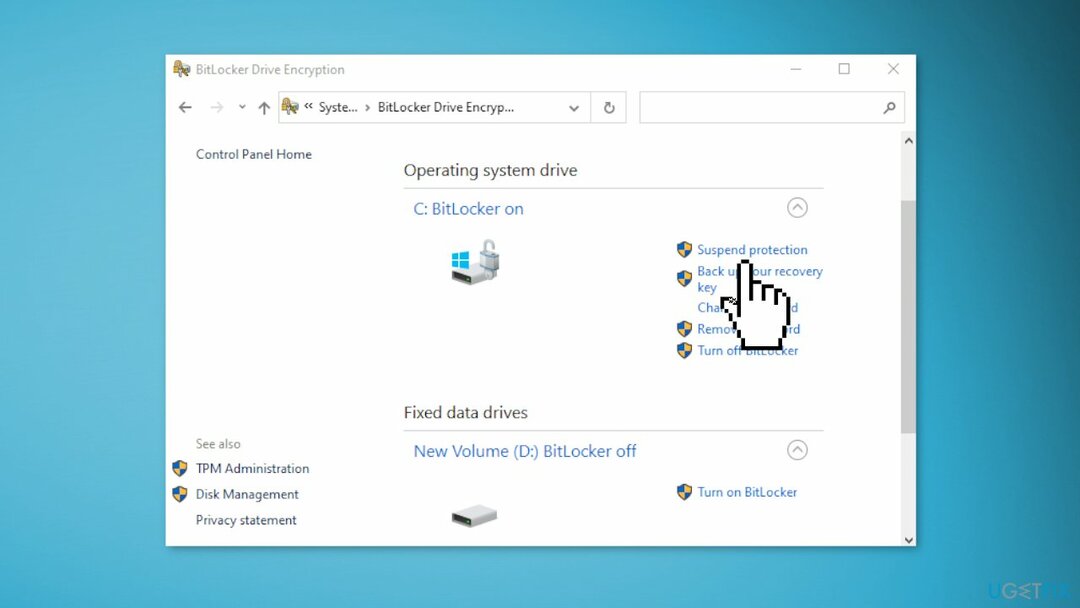
- Изаберите да
- Покушајте да инсталирате ажурирање
Настави БитЛоцкер заштиту:
- Отвори Контролна табла
- Изаберите Систем и безбедност > БитЛоцкер шифровање диск јединице > Настави заштиту
- Изаберите да
Како да деинсталирате ажурирање КБ5014697?
Да бисте поправили оштећени систем, морате купити лиценцирану верзију Реимаге Реимаге.
Ако вам је инсталација КБ5014697 изазвала проблеме, можете покушати да је деинсталирате путем подешавања.
- Ин Подешавања, са леве бочне траке изаберите Виндовс Упдате
- На Виндовс Упдате страницу, кликните Ажурирај историју
- Од Повезана подешавања одељак, изаберите Деинсталирајте ажурирања
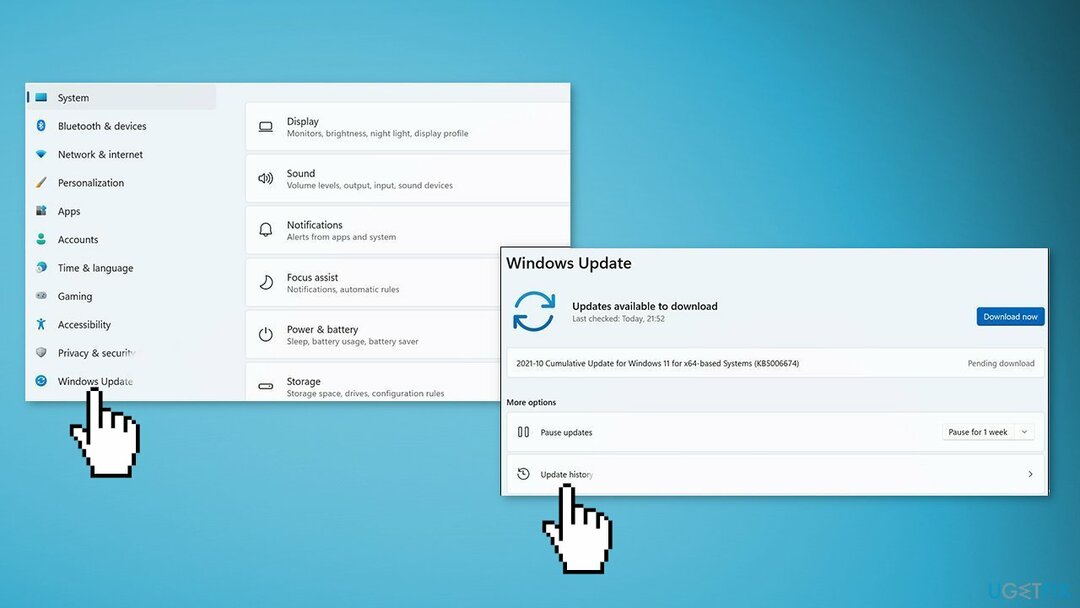
- Да бисте уклонили ажурирање, изаберите га на листи, а затим кликните Деинсталирај
- Кликните да у одзивнику за наставак
Аутоматски поправите своје грешке
тим угетфик.цом покушава да да све од себе да помогне корисницима да пронађу најбоља решења за отклањање својих грешака. Ако не желите да се борите са техникама ручне поправке, користите аутоматски софтвер. Сви препоручени производи су тестирани и одобрени од стране наших професионалаца. Алати које можете користити да поправите своју грешку су наведени у наставку:
Понуда
урадите то сада!
Преузмите поправкуСрећа
Гаранција
урадите то сада!
Преузмите поправкуСрећа
Гаранција
Ако нисте успели да поправите грешку користећи Реимаге, обратите се нашем тиму за подршку за помоћ. Молимо вас да нам кажете све детаље за које мислите да бисмо требали да знамо о вашем проблему.
Овај патентирани процес поправке користи базу података од 25 милиона компоненти које могу заменити било коју оштећену или недостајућу датотеку на рачунару корисника.
Да бисте поправили оштећени систем, морате купити лиценцирану верзију Реимаге алат за уклањање злонамерног софтвера.

Да бисте остали потпуно анонимни и спречили ИСП и владе од шпијунирања на теби, требало би да запослиш Приватни приступ интернету ВПН. Омогућиће вам да се повежете на интернет док сте потпуно анонимни тако што ћете шифровати све информације, спречити трагаче, рекламе, као и злонамерни садржај. Оно што је најважније, зауставићете незаконите надзорне активности које НСА и друге владине институције обављају иза ваших леђа.
Непредвиђене околности могу се десити у било ком тренутку током коришћења рачунара: може се искључити због нестанка струје, а Плави екран смрти (БСоД) може да се појави, или насумична ажурирања Виндовс-а могу да се деси на машини када сте отишли на неколико минута. Као резултат тога, ваш школски рад, важни документи и други подаци могу бити изгубљени. До опоравити се изгубљене датотеке, можете користити Дата Рецовери Про – претражује копије датотека које су још увек доступне на вашем чврстом диску и брзо их преузима.